اگر همزمان بیش از یک کتاب کار باز دارید، اکسل به شما این امکان را میدهد که همه کتابهای کار را همزمان مشاهده کنید و هر پنجره را به دلخواه مرتب کنید. ساده ترین روش تنظیم پنجره های کتاب کار به شرح زیر است:
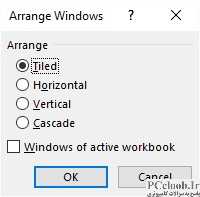
شکل 1. کادر محاوره ای Arrange Windows.
- تب View روبان را نمایش دهید.
- در گروه Window روی Arrange All کلیک کنید. اکسل کادر محاوره ای Arrange Windows را نمایش می دهد. (شکل 1 را ببینید.)
- مطمئن شوید که گزینه Tiled انتخاب شده است. (این کار فضای صفحه را به طور مساوی بین تمام پنجرههای شما تقسیم میکند. مزیت اصلی این است که تمام پنجرههای کتاب کار شما حداقل یک تکه از صفحه نمایش را دارند.)
- روی OK کلیک کنید. پنجره ها همه نمایش داده می شوند.
- روی پنجره ای که می خواهید اندازه آن را تنظیم کنید کلیک کنید. فعال می شود.
- نشانگر ماوس را نزدیک مرز پنجره فعال حرکت دهید. وقتی مکان نما به مجموعه ای از فلش ها تبدیل شد، دکمه ماوس را فشار دهید و لبه پنجره را به اندازه دلخواه بکشید. دکمه ماوس را رها کنید.
- مراحل 5 و 6 را برای هر پنجره ای که می خواهید تنظیم کنید تکرار کنید.